PCの業務を効率化するうえで、筆者にとってショートカットは重要。しかし、たくさんあるショートカットをすべて覚えるのは大変だと感じています。
そこで、ナカバヤシの「22ショートカット付有線USBType-C/Type-Aテンキーボード」(以下、ショートカット付きテンキーボード)を紹介します。
従来の外付けテンキーボードにショートカット機能を搭載した製品で、22個のショートカットが登録されています。実際に使用して、筆者が考えるオススメの使い方を考えてみました。
【ナカバヤシのショートカット付きテンキーボードはこんな人にオススメ!】
- テンキーボードレスのキーボードを使っていて、作業効率をもっと高めたい
- Excelやスプレッドシートなどの計算表をよく使用する
- ショートカットを使いこなして作業スピードを上げたい
接続はUSB-AとUSB-Cのいずれか
本製品は2種類のバリエーションが販売されており、違いはパソコンとの接続ケーブルです。USB-AとUSB-Cがあり、使っているパソコンの端子状況に合わせて選べるようになっています。

筆者は、USB-Cのバージョンを購入しました。
また、OSはWindowsとMacに対応しているので、多くの人は問題なく使用できます。切り替えも簡単で、本体裏面にあるスイッチを変えるだけで大丈夫です。

違うOSで使用する場合でも、特別な操作がいらないところはうれしいですね!
キー方式はパンタグラフ方式で、押し込みの深さであるキーストロークは1.9mm。一般的なノートPCを使用している場合は、同じ使用感で操作可能です。
22個のショートカット
本製品は23個のキーがあり、22個のショートカットが搭載されています。まずは、これらのショートカットを一覧で紹介します。
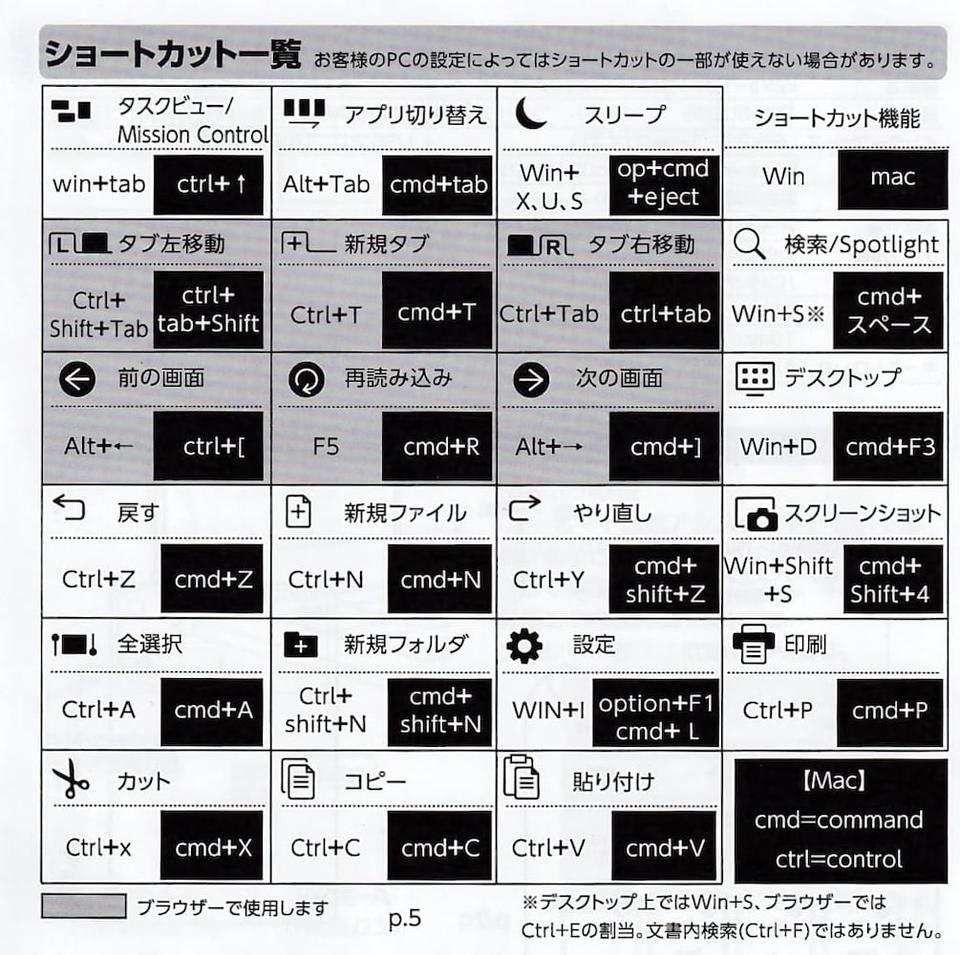
利用できるショートカットは多くのツールで共通している、表計算ソフトに特化しているというわけではありません。そのため、表計算ソフトをあまり使わない人でも業務の効率化を進められます。
個人的には、カット・コピー・貼り付けのような基本的なショートカットでも、1つのキーで済むのは地味ながらも効果が高いと感じました!
自分で思っているよりも、2つ以上のキーを組み合わせて押すのはストレスになっていたようです。
▼こちらもオススメ!
何をメインにするかによって使い方は変わる
実務で本製品を使用する場合、何をメインにするかで使い方が変わると感じました。ショートカット機能は本製品の目玉ですが、テンキーボードとしても優秀です。
今まで、外付けのテンキーボードを利用したことがない人もぜひ試してください。なお、本製品には2つのモードがあるので、そちらも併せて紹介します。
1. テンキーボードをメインで使用する
テンキーボードレスのPCで、経理やデータ分析など数字を多く扱う人であれば、テンキーボードをメインに使うのがオススメ。
特に、キーボード上部の数字キーでしか入力したことがない人は、使い勝手が向上するためテンキーボードを使ってみてください。

WindowsならNum Lock機能でカーソル移動もできるので、使いこなせば本製品だけでデータ入力と簡単な計算式が入力できます。
なお、テンキーボードをメインに使用する場合は、Fnキーとそれぞれのキーを同時に押す使用方法がオススメです。

Fnキーから指を離せば通常モードに戻るため、キーボードとして使いながらたまにショートカットを使いたいときに便利です。
2. ショートカットをメインで使用する
数字を扱うことが少ない人は、ショートカットメインで使用するのがおすすめです。汎用的なショートカットが多いほか、ブラウザで利用できるショートカットもあるので、普段使いにピッタリです。
ただし、カスタマイズができないため、何かのアプリに特化させるのには向いていません。
特化させたい場合は、ほかのデバイスと併用するのがいいでしょう。たとえば、ボタンがたくさんついたマウスを使っている場合、汎用的なショートカットはテンキーボードに任せて、マウスのボタンには別のショートカットを割り当てるのがよさそう。

その場合は、本製品のFnキーを押してFnモードにするのが◎。
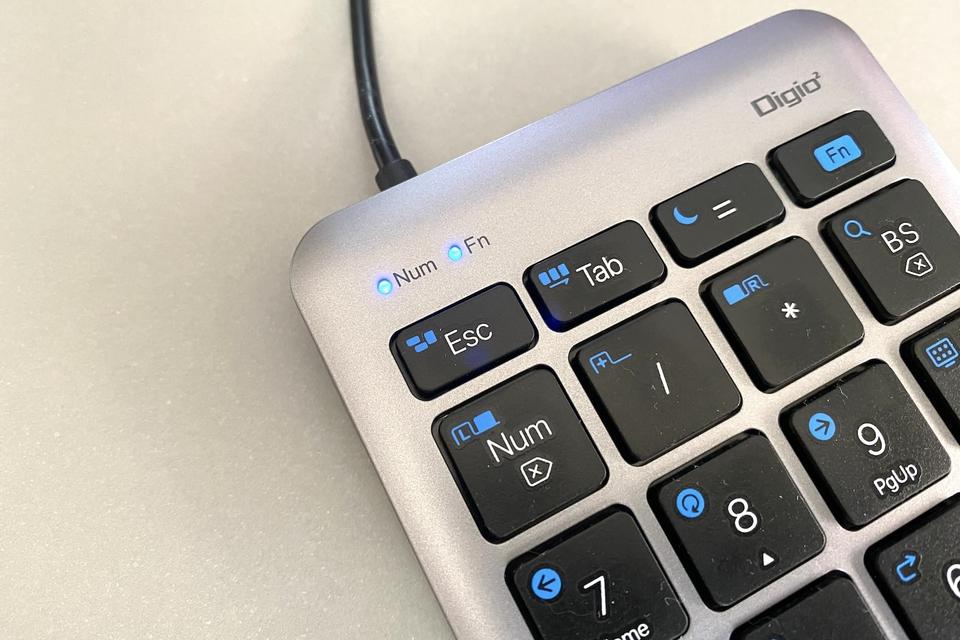
Fnモードはショートカット機能のみが有効になるため、ショートカットのみを続けて使いたいときに便利です。
ほかデバイスとの組み合わせでさらに活用できそう
22個のショートカットをすべて覚えるのは大変なので、少しずつ使う幅を広げていくのがオススメです。
まずは、ビジネスでもプライベートでもよく利用するブラウザに関するショートカットを覚えるのが良さそうです。
また、有線でしか使用できない点やカスタマイズできない点は惜しいところですが、ほかのデバイスと併用することでさらに効率化できます。
筆者は、多機能トラックボールのMX ERGOと左手デバイスを使用していますが、幅が大きく広がったため、どのような使い方にするかまだ決めきれていません。

じっくり自分に合った環境を構築して、仕事の効率化を図ろうと思います。
▼こちらもオススメ!
簿記や会計のスキルアップに「CPAラーニング」。プロの講座を無料で学ぶ【今日のライフハックツール】 | ライフハッカー・ジャパン https://www.lifehacker.jp/article/2403-lht-cpa-learning/
「座ったまま」温めてほぐす優れもの見つけた!肩こり、冷え解消に【今日のライフハックツール】 | ライフハッカー・ジャパン https://www.lifehacker.jp/article/2403-lht-mytrex-oncure/
iPhoneユーザーの外出時のお供にMOFTスマホスタンドが適任なわけ【今日のライフハックツール】 | ライフハッカー・ジャパン https://www.lifehacker.jp/article/2403-lht-snap-stand-power-set/
https://www.lifehacker.jp/regular/lh_tools/ 今日のライフハックツールをもっと見る
>>「ワークスペースを整える」の記事をもっと見る
Source: ナカバヤシ, 楽天市場










 プロバイダならOCN
プロバイダならOCN![ライフハッカー[日本版]](https://img.news.goo.ne.jp/image_proxy/compress/q_80/img/ip_logo/lifehacker.gif)

![ライフハッカー[日本版]](https://img.news.goo.ne.jp/image_proxy/compress/q_80/picture/lifehacker/s_lifehacker_2405-lht-elecom-magnet-car-mount-wqc11bk.png)
![ライフハッカー[日本版]](https://img.news.goo.ne.jp/image_proxy/compress/q_80/picture/lifehacker/s_lifehacker_2405-lht-xp-pen-ack05.png)
![ライフハッカー[日本版]](https://img.news.goo.ne.jp/image_proxy/compress/q_80/picture/lifehacker/s_lifehacker_2405_roomie_packing.png)
![ライフハッカー[日本版]](https://img.news.goo.ne.jp/image_proxy/compress/q_80/picture/lifehacker/s_lifehacker_2405-lht-motteru-mobile-charger-mot-mb2001-1.png)
![ライフハッカー[日本版]](https://img.news.goo.ne.jp/image_proxy/compress/q_80/picture/lifehacker/s_lifehacker_2405-lht-anker-323-charger.png)
![ライフハッカー[日本版]](https://img.news.goo.ne.jp/image_proxy/compress/q_80/picture/lifehacker/s_lifehacker_2405-gadget-pouch-sy.png)
![ライフハッカー[日本版]](https://img.news.goo.ne.jp/image_proxy/compress/q_80/picture/lifehacker/s_lifehacker_2404-lht-laconic-stylebookmarker.png)
![ライフハッカー[日本版]](https://img.news.goo.ne.jp/image_proxy/compress/q_80/picture/lifehacker/s_lifehacker_2404-lht-anker-powerbank-30w-fusion-builtin-cable.png)
![ライフハッカー[日本版]](https://img.news.goo.ne.jp/image_proxy/compress/q_80/picture/lifehacker/s_lifehacker_2404-lht-elecom-usb-a-port-cliptap.png)
![ライフハッカー[日本版]](https://img.news.goo.ne.jp/image_proxy/compress/q_80/picture/lifehacker/s_lifehacker_2404-roomie-desk-charger.png)












